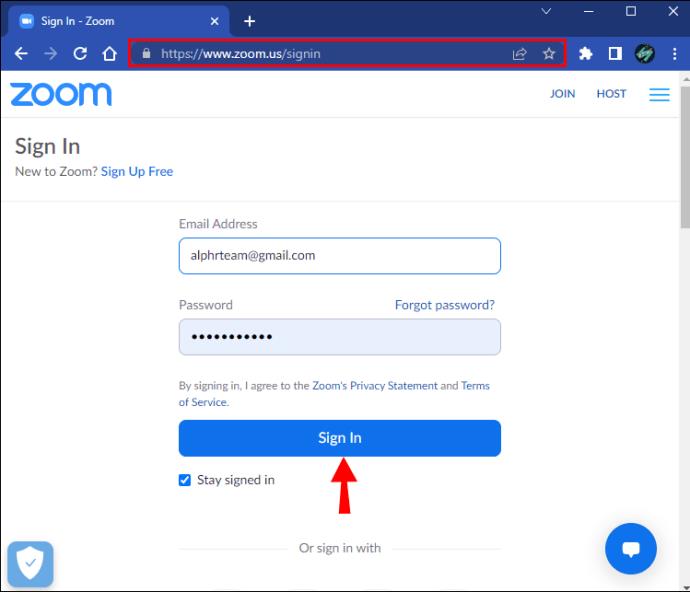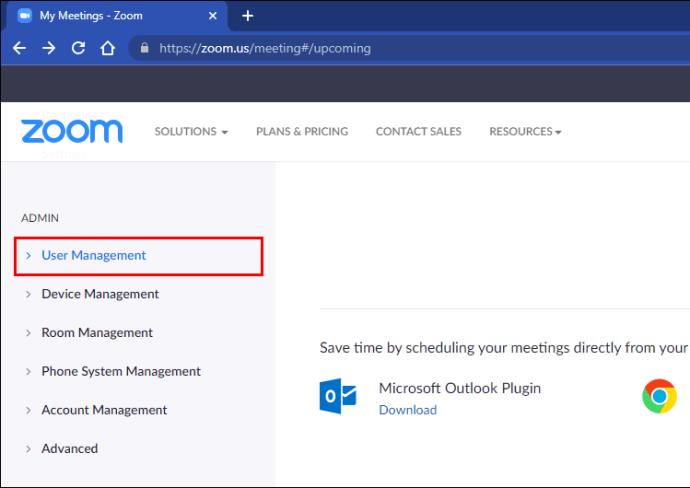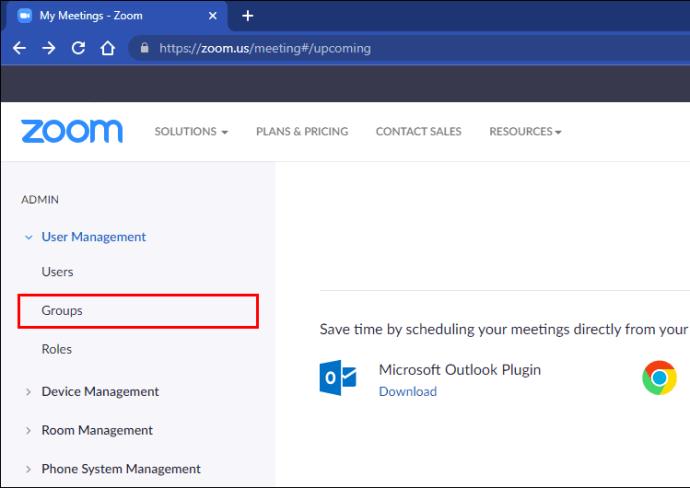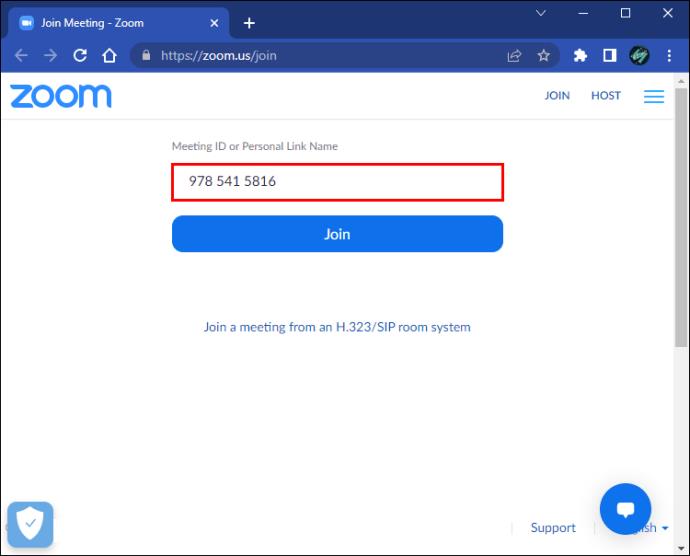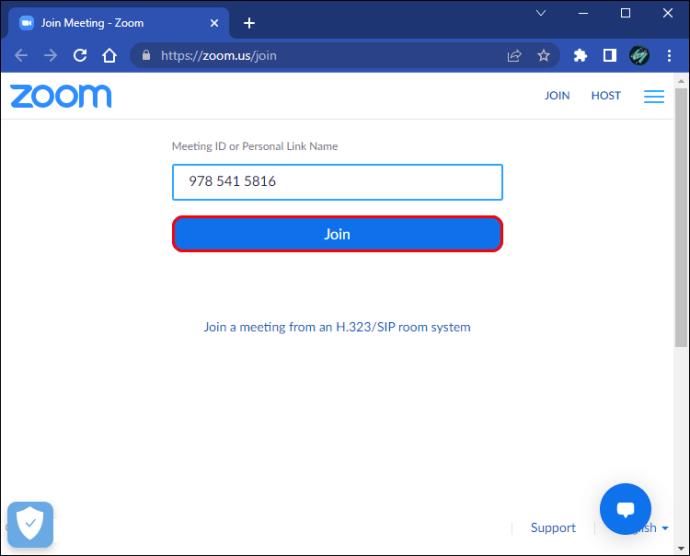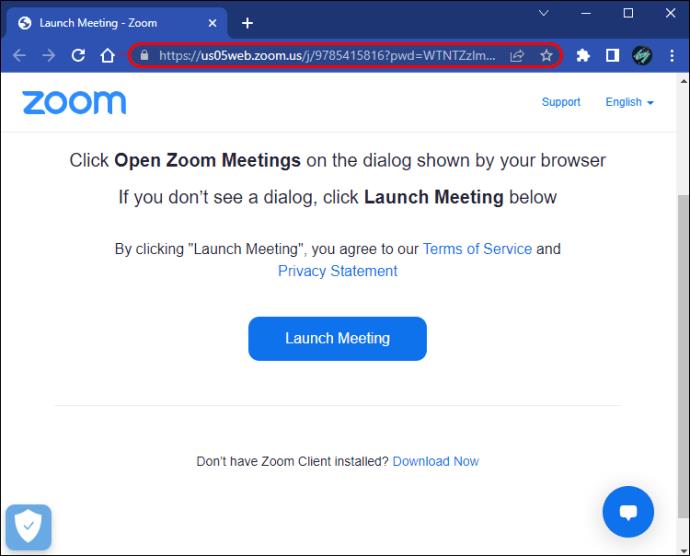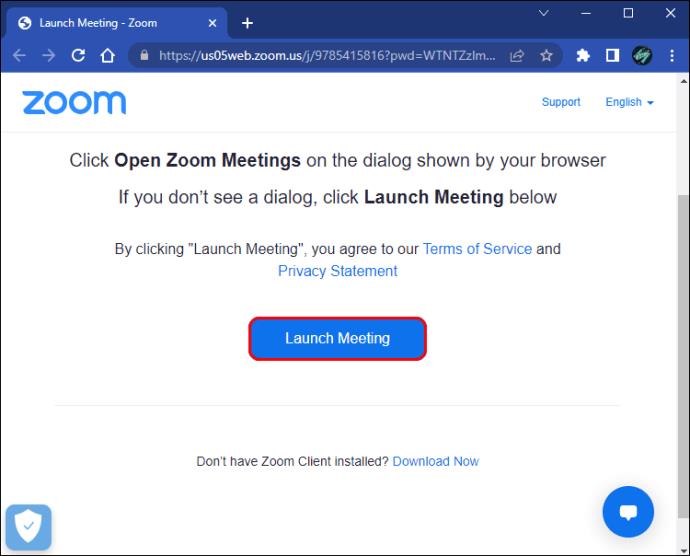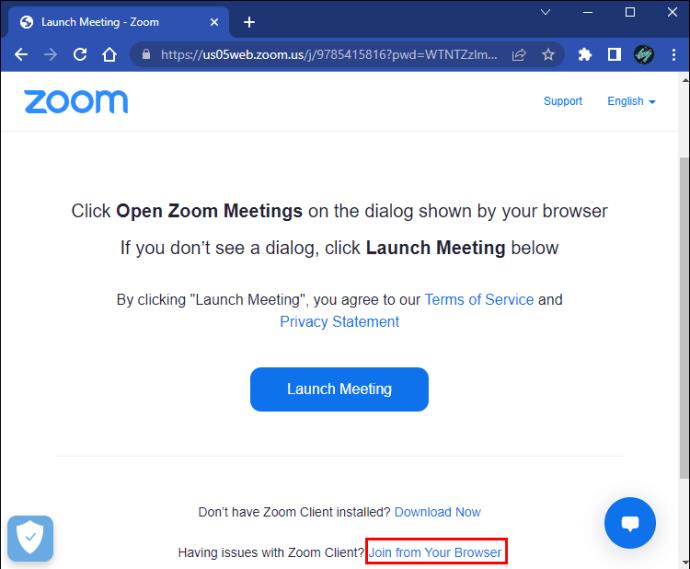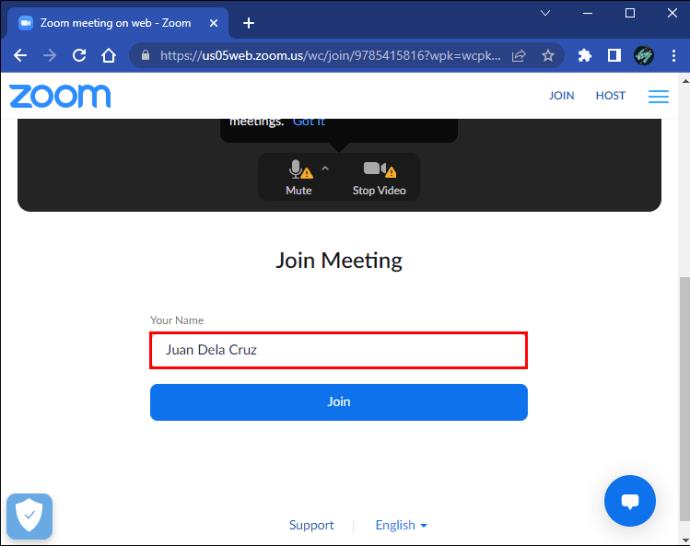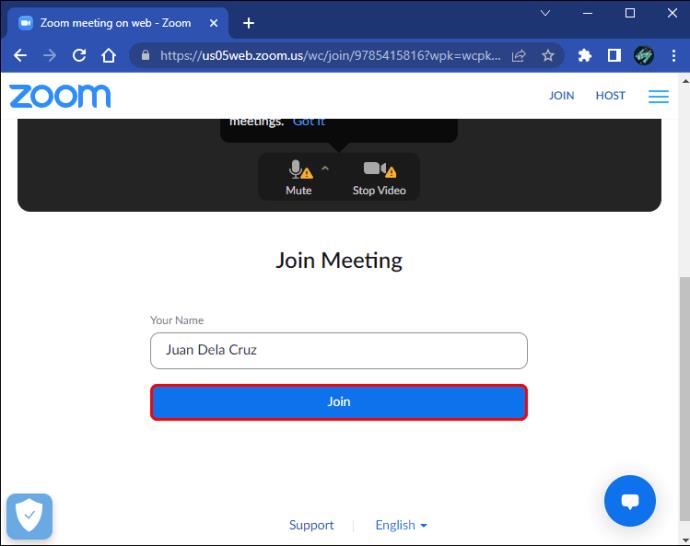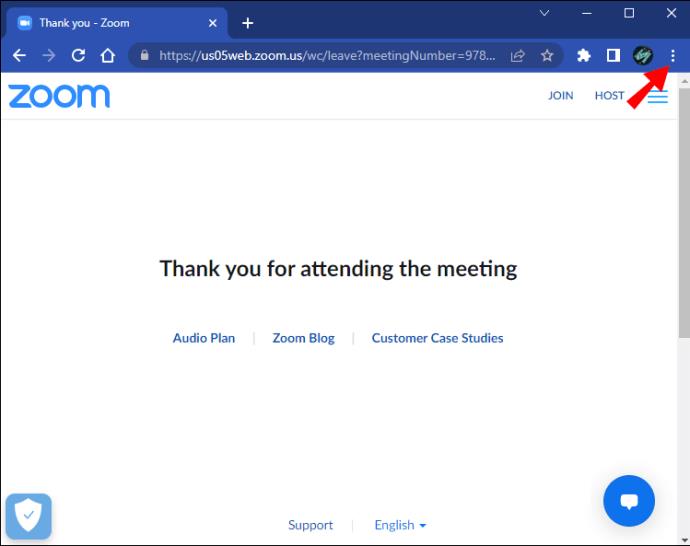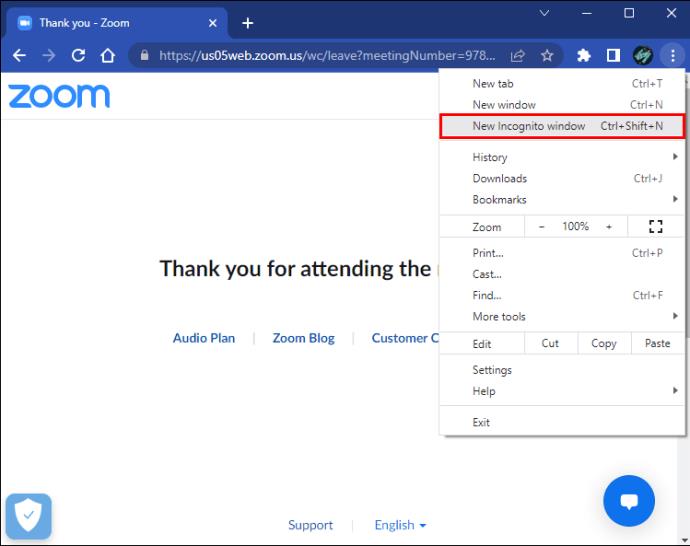Zoom mengubah budaya pejabat dalam banyak cara. Sebagai contoh, ramai di antara kita tidak pernah terfikir untuk mengadakan pertemuan dengan bos sambil memakai seluar pijama. Walaupun kadangkala boleh menyusahkan rumah anda untuk menjadi tempat kerja anda, Zoom telah membenarkan kami melaksanakan tugas dengan cara yang tidak dapat kami lakukan sebelum ini. Dengan ciri pengurusan akaun platform, anda boleh berada dalam dua mesyuarat serentak. Ketua jabatan juga boleh menyertai perbincangan pasukan yang sedang berjalan untuk menentukan sama ada semua orang berada di halaman yang sama. Jika anda tertanya-tanya cara menyediakan akaun Zoom anda supaya anda boleh memanfaatkan kuasa besar ini, kami sedia membantu anda. Panduan ini akan menunjukkan kepada anda cara menyertai dua mesyuarat zum sekaligus.

Cara Menyertai Dua Mesyuarat Zum Sekaligus
Zoom membolehkan pengguna menyertai lebih daripada satu mesyuarat pada masa yang sama. Walau bagaimanapun, anda perlu mempunyai akaun Perusahaan, Perniagaan atau Pendidikan. Jika anda cuba menyertai mesyuarat kedua daripada akaun percuma, platform akan meminta anda meninggalkan sesi semasa dahulu. Berikut ialah cara untuk menyertai dua mesyuarat serentak.
Ahli pasukan kini boleh menyertai dua mesyuarat pada masa yang sama.
Dayakan dalam Kumpulan
Sebagai pentadbir, anda boleh memberikan kebenaran kumpulan tertentu untuk mengakses berbilang mesyuarat Zum pada masa yang sama. Lihat bagaimana untuk melakukannya:
- Pergi ke Zum dan log masuk dengan kelayakan anda.
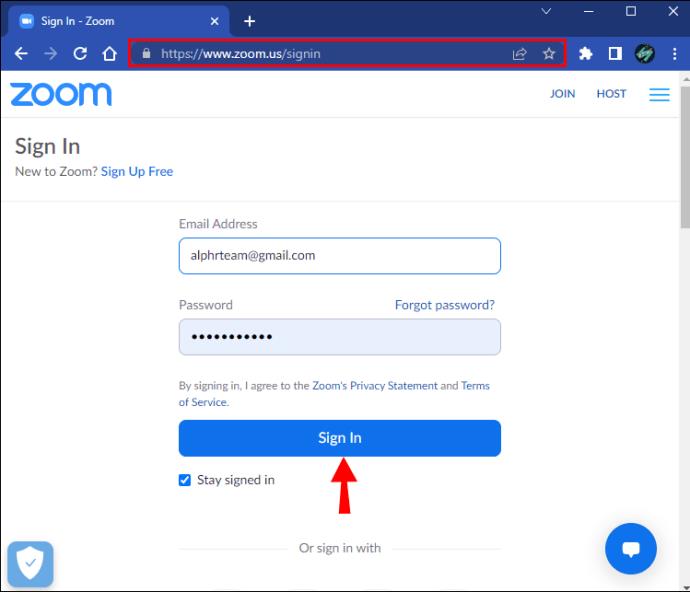
- Cari panel navigasi dan ketik "Pengurusan Pengguna."
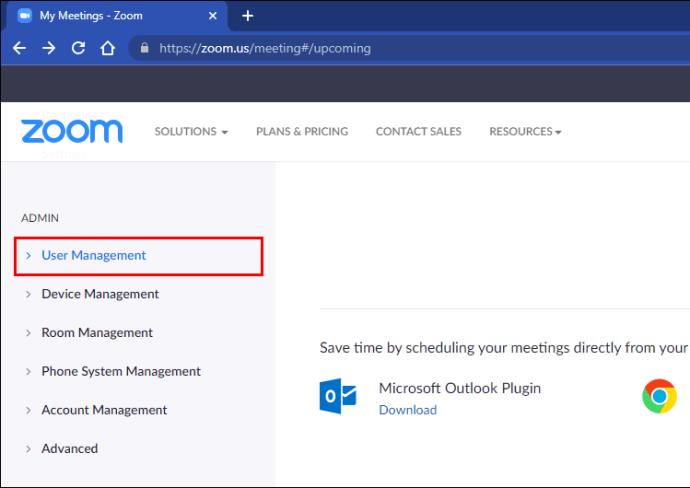
- Tekan "Kumpulan" dan pilih kumpulan yang anda mahu berikan akses.
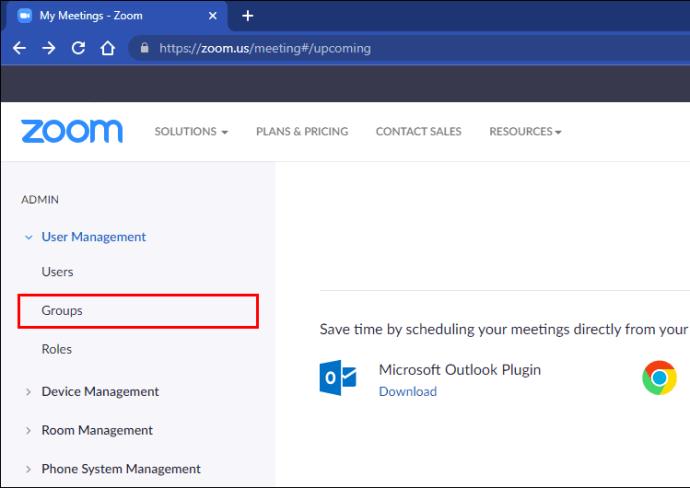
- Klik "Tetapan."

- Kemudian pilih "Mesyuarat."

- Tatal ke bahagian "Dalam Mesyuarat (Asas)".

- Tandai "Sertai mesyuarat yang berbeza secara serentak."

- Togol suis untuk menghidupkannya.

Ahli kumpulan kini boleh menyertai beberapa mesyuarat Zoom pada masa yang sama.
Dayakan dalam Tetapan Pengguna
Anda boleh membolehkan untuk menyertai lebih daripada satu mesyuarat Zoom daripada tetapan pengguna anda. Inilah cara untuk melakukannya:
- Buka akaun Zoom anda dalam penyemak imbas.

- Pergi ke panel navigasi dan ketik "Tetapan."

- Tekan "Mesyuarat."

- Pergi ke bahagian "Dalam Mesyuarat (Asas)".

- Cari "Sertai mesyuarat yang berbeza secara serentak".

- Togol pada suis untuk mendayakan tetapan.

Anda kini boleh menyertai mesyuarat Zoom serentak.
Sertai Dua Mesyuarat Zum Serentak
Dengan kebenaran anda disediakan, anda kini boleh meneruskan dan menyertai berbilang panggilan Zoom. Langkah-langkah ini akan menunjukkan kepada anda cara melakukannya:
- Buka Zum dan pilih "Sertai."

- Masukkan ID mesyuarat.
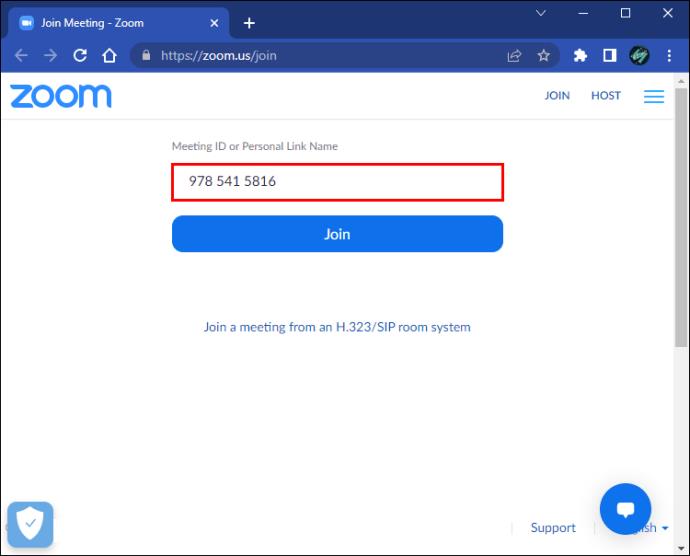
- Klik "Sertai" untuk menyertai mesyuarat ini.
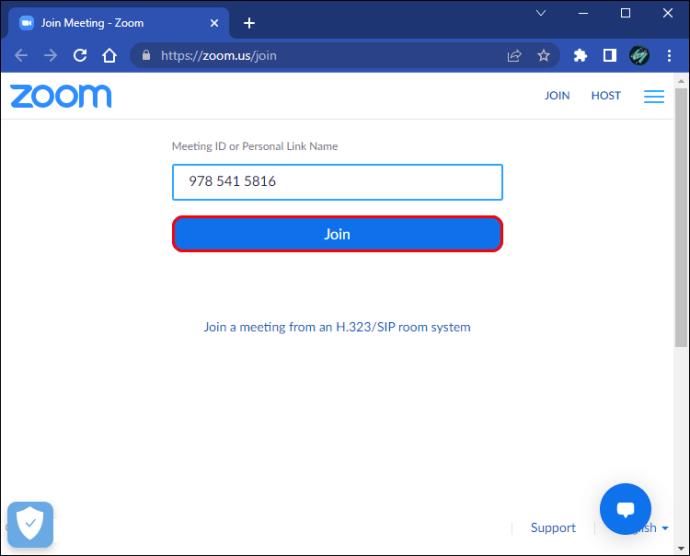
Anda kini menggunakan dua panggilan Zoom secara serentak.
Cara Menyertai Dua Mesyuarat Zum Sekaligus pada Akaun Percuma
Zoom hanya membenarkan mereka yang mempunyai akaun premium untuk menyertai berbilang panggilan Zoom. Walau bagaimanapun, anda boleh menggunakan beberapa penggodaman untuk melakukan perkara yang sama daripada akaun percuma. Semak bagaimana untuk melakukannya.
Sertai Menggunakan Tab Penyemak Imbas
Zoom membolehkan anda menggunakan platform walaupun anda tidak mempunyai akaun berdaftar. Oleh itu, anda boleh menggunakan penyemak imbas untuk menyertai mesyuarat. Ikuti kaedah di bawah untuk melakukannya:
- Buka Zum pada penyemak imbas anda.

- Navigasi ke penyemak imbas dan tampal pautan mesyuarat pertama ke dalam bar alamat.
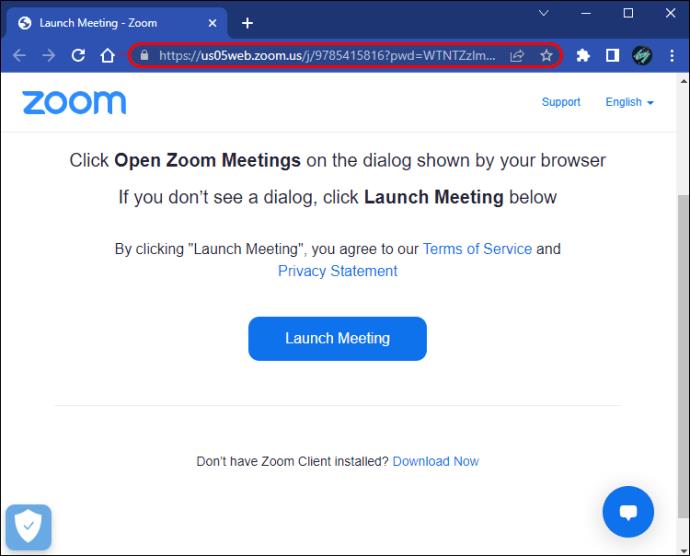
- Klik "Lancarkan Mesyuarat."
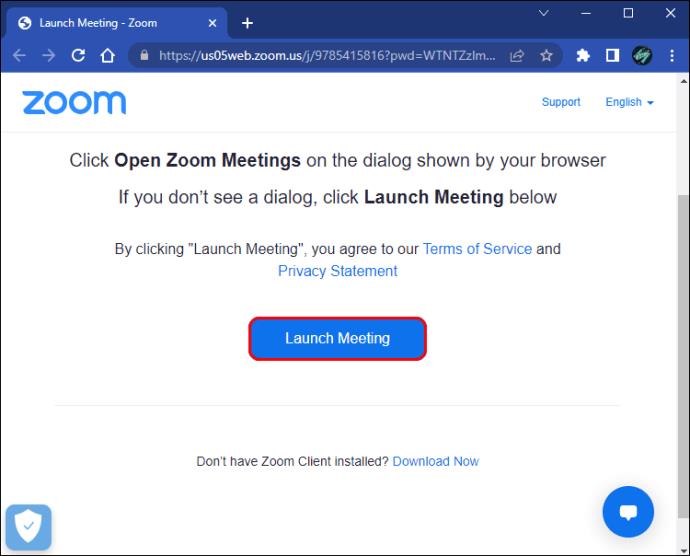
- Tekan "Sertai dari penyemak imbas anda" dalam kotak dialog yang muncul.
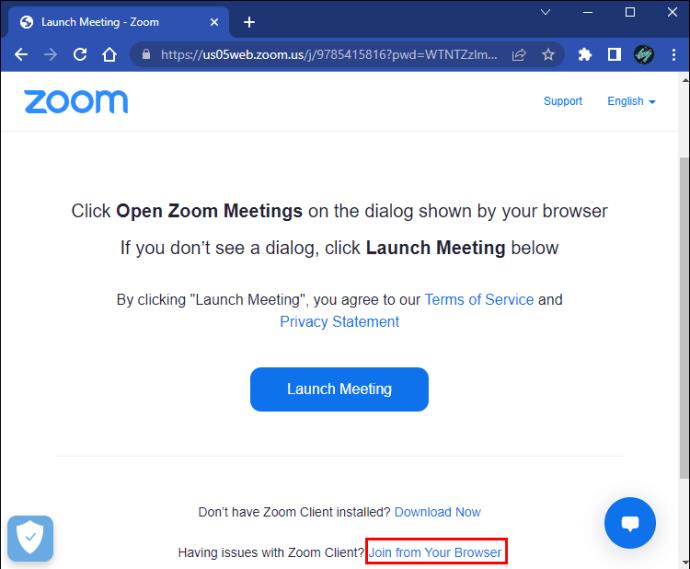
- Masukkan nama anda.
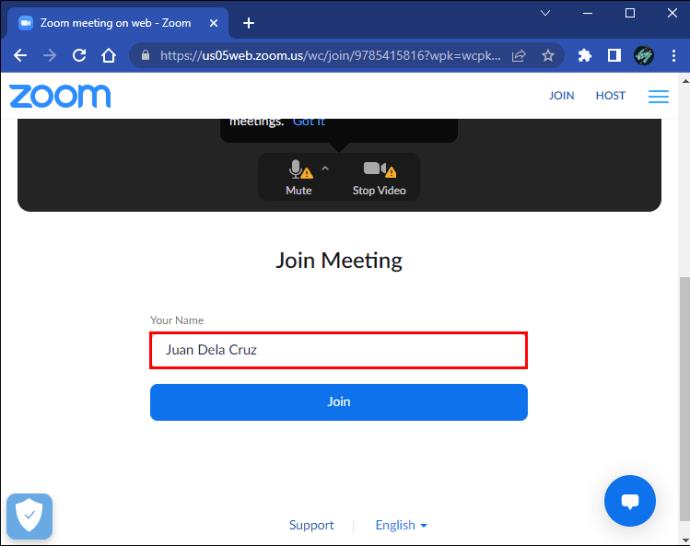
- Ketik "Sertai."
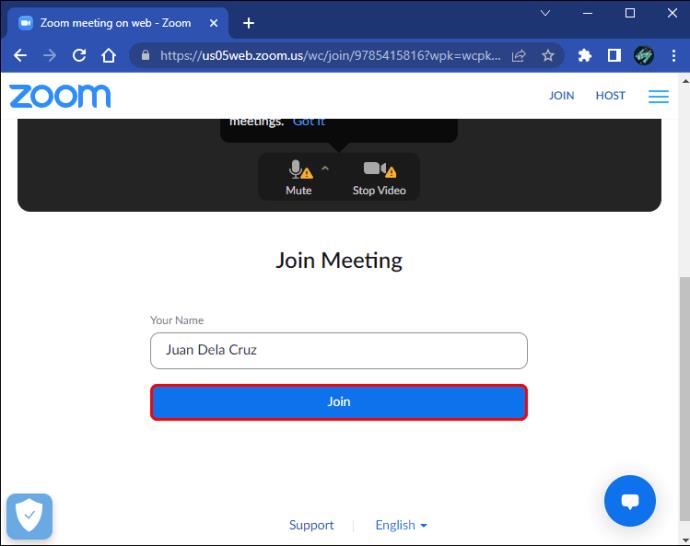
- Jika anda ingin menyertai mesyuarat kedua, anda boleh membuka tab inkognito dan menyertai mesyuarat daripada penyemak imbas itu dengan mengklik pada "Tiga titik" di penjuru kanan sebelah atas.
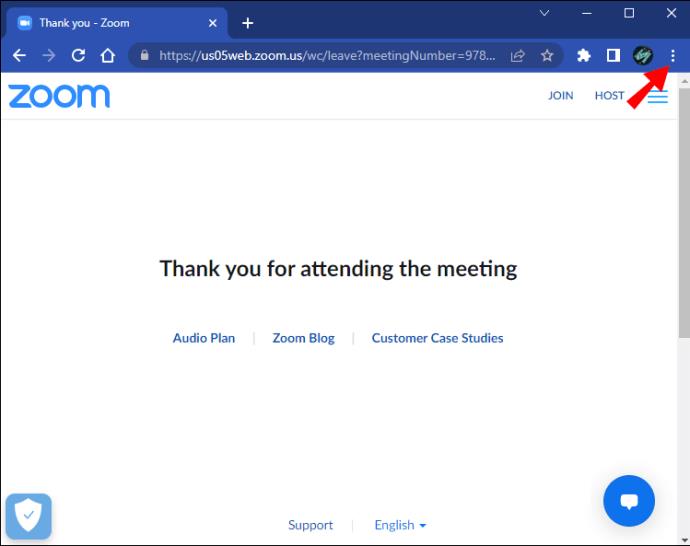
- Pilih "Tetingkap inkognito baharu."
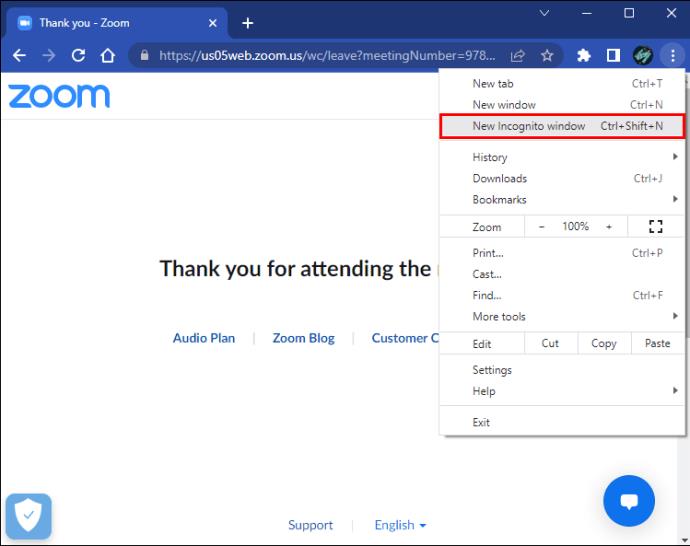
Anda kini boleh menyertai berbilang mesyuarat Zoom menggunakan akaun percuma.
Sertai Menggunakan Peranti Berbeza
Anda boleh membuka beberapa akaun pada Zoom, membolehkan anda melog masuk ke platform daripada peranti yang berbeza. Untuk menyertai dua mesyuarat secara serentak, buka Zum pada komputer berasingan dan log masuk menggunakan alamat e-mel yang berbeza. Ia adalah cara yang lebih rumit untuk melakukannya, tetapi ia masih menyelesaikan tugas.
Menavigasi Mesyuarat Zum Serentak
Menyertai berbilang panggilan Zoom adalah mungkin sama ada anda menggunakan akaun premium atau percuma. Kelebihan di sini ialah anda boleh berada di dua tempat serentak—sesuatu yang anda tidak boleh lakukan dengan pertemuan secara peribadi. Panduan di atas membimbing anda melalui proses, membolehkan anda mengurus kewajipan anda secara serentak.
Pernahkah anda menyertai dua mesyuarat Zoom sekaligus? Apakah kaedah yang anda gunakan? Beritahu kami dalam ulasan di bawah.